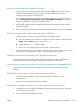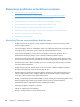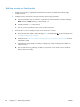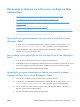HP Officejet Pro X451 and X551 User Guide
Uređaj ne štampa, a na računaru je instaliran zaštitni zid drugog
proizvođača
1. Ažurirajte zaštitni zid najnovijim ispravkama koje je izdao proizvođač.
2. Ako prilikom instalacije uređaja ili pokušaja štampanja programi traže pristup od zaštitnog zida,
dozvolite tim programima da se pokrenu.
3. Privremeno isključite zaštitni zid, zatim instalirajte bežični uređaj na računaru. Nakon instalacije
bežičnog uređaja, omogućite zaštitni zid.
Nakon pomeranja bežičnog rutera ili uređaja, bežična mreža ne
radi
Proverite da li se ruter ili uređaj povezuju na istu mrežu kao i računar.
1.
Na kontrolnoj tabli uređaja, dodirnite dugme Setup (Podešavanje)
a zatim dodirnite meni Print
Reports (Štampanje izveštaja).
2. Izaberite stavku Network Configuration Page (Stranica sa mrežnim podešavanjima) da biste
odštampali izveštaj.
3. Uporedite ime mreže (SSID) iz izveštaja o konfiguraciji i SSID iz konfiguracije uređaja na vašem
računaru.
4. Ako se SSID imena ne poklapaju, uređaji se ne povezuju na istu mrežu. Ponovo podesite bežičnu
mrežu za uređaj.
Na bežični uređaj se ne može povezati više od jednog računara
1. Proverite da li se drugi računari nalaze u dometu bežične veze, kao i to da nijedan objekat ne
ometa prenos signala. Kod većine mreža, domet bežične veze iznosi 30 m od bežične pristupne
tačke.
2. Proverite da li je uređaj uključen i da li se nalazi u stanju Ready (Spreman).
3. Isključite zaštitni zid drugog proizvođača na računaru, ako je instaliran.
4. Proverite da li bežična mreža pravilno radi.
a.
Na kontrolnoj tabli uređaja, dodirnite dugme Setup (Podešavanje)
a zatim dodirnite meni
Network (Mreža).
b. Izaberite stavku Print Wireless Test Report (Odštampaj izveštaj o testu bežične mreže) da
biste testirali bežičnu mrežu. Uređaj će odštampati izveštaj sa rezultatima.
170 Poglavlje 11 Rešavanje problema SRWW